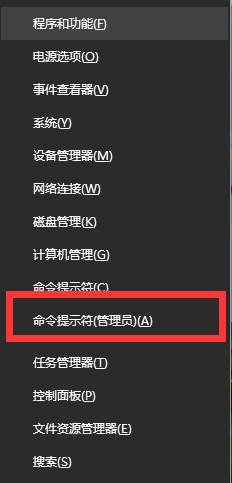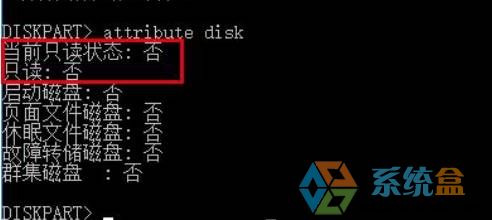u盤寫保護如何去掉win10? u盤寫保護無法格式化該如何解決!
時間:2017-07-04 來源:互聯網 瀏覽量:
今天給大家帶來u盤寫保護如何去掉win10?,u盤寫保護無法格式化該如何解決!,讓您輕鬆解決問題。
U盤是個非常方便的可移動設備,有著體積小、容量大的特點。最近使用win10係統的用戶反應,由於U盤中的內容需要全部刪除,在準備將格式化的時候卻遇到了問題,無法進行格式化,提示寫保護,該怎麼辦呢?U盤的寫保護功能可以很好的保護U盤中的數據資料,但也會給我們帶來麻煩。下麵小編就給大家分享下win10係統下去除U盤寫保護的方法。
步驟:
1、在開始按鈕上單擊鼠標右鍵,選擇“命令提示符(管理員)”;
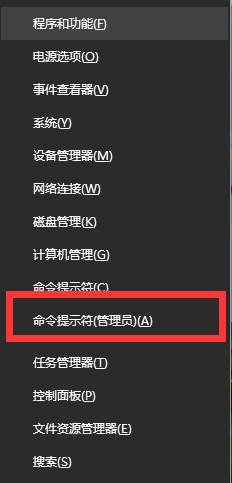
2、在命令提示符框中輸入:diskpart 按下回車鍵;

3、接著輸入:list disk 按下回車鍵;

4、接著輸入:select disk 數字 ,比如:小編電腦中U盤的磁盤編號為“2” 那麼我們輸入 select disk 2 即可,我們可以通過大小來判斷哪個磁盤編號是U盤;

5、最後輸入:attributes disk clear readonly 即可取消U盤的寫保護功能! 取消後我們可以使用:attributes disk 命令查看U盤是否已經成功取消寫保護,如圖:
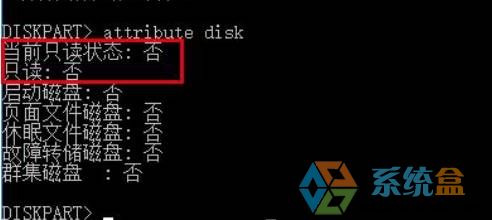
6、如果需要重新寫保護,在步驟5的位置輸入:attribute disk set readonly 即可重新將U盤寫保護了。
以上就是係統盒小編給大家分享的win10中取消U盤寫保護功能的詳細操作方法。
以上就是u盤寫保護如何去掉win10?,u盤寫保護無法格式化該如何解決!教程,希望本文中能幫您解決問題。